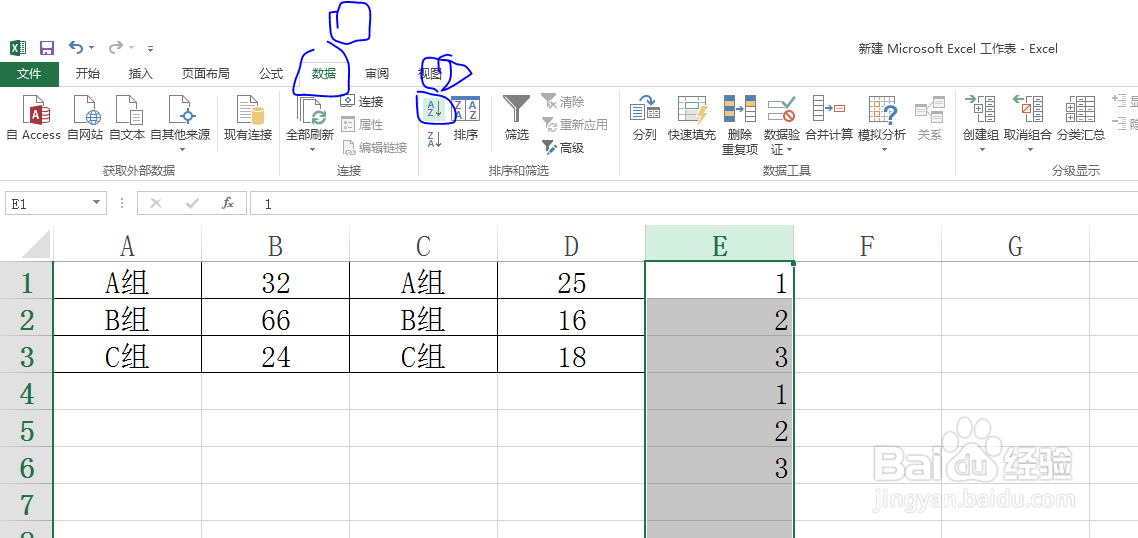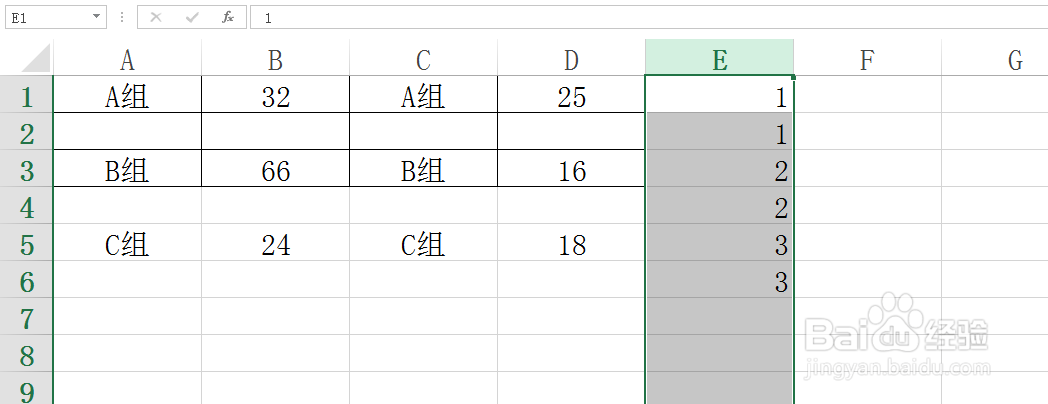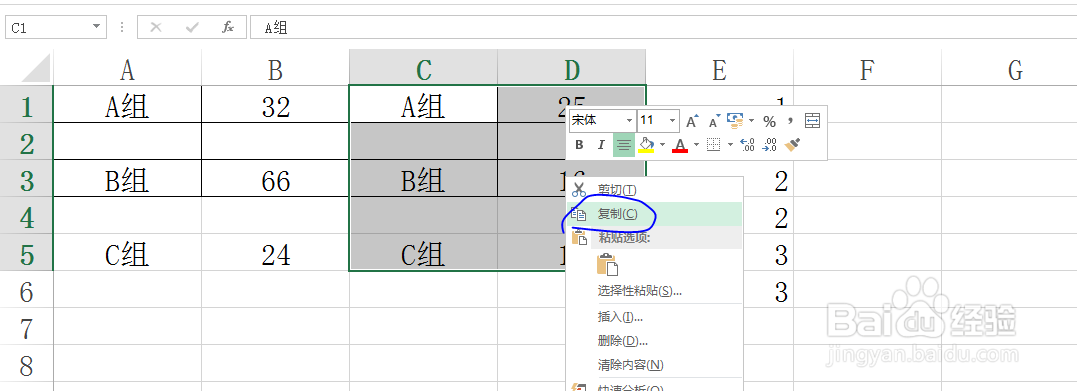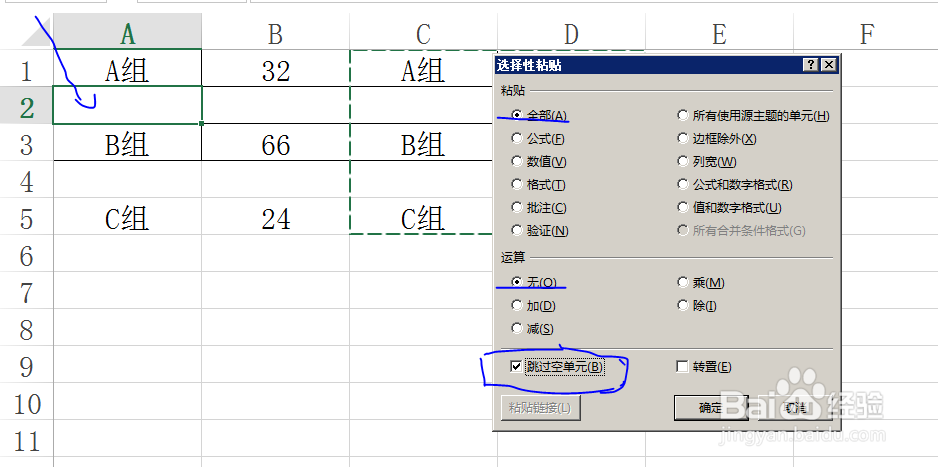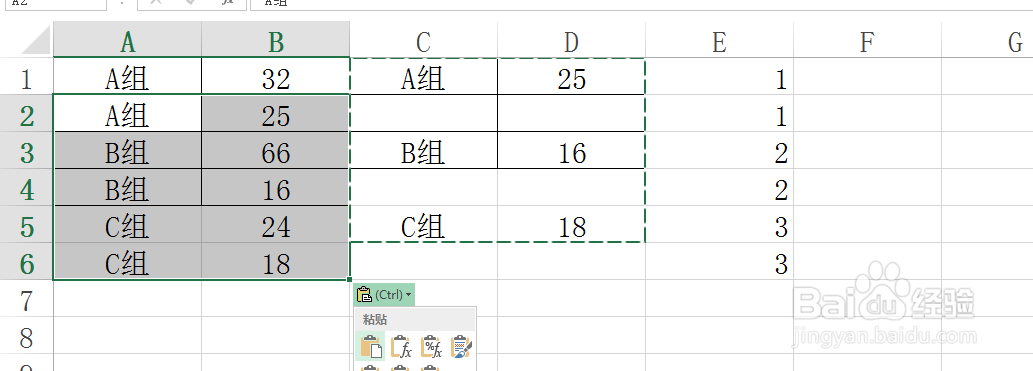Excel工作表如何快速实现隔行复制粘贴技巧
1、为了方便学习和理解,教程以下列数据为例。
2、首先在辅助列中输入连续序号两遍,如图所示。
3、对辅助列序号进行升序排列。
4、结果如图所示,表格实现了隔行插入空行。
5、复制表格右边区域C1:D6
6、选择A2单元格,然后选择选择性粘贴,参数如图所示,记得勾选跳过空单元格。
7、结果如图所示,即完成了隔行复制粘贴技巧。
声明:本网站引用、摘录或转载内容仅供网站访问者交流或参考,不代表本站立场,如存在版权或非法内容,请联系站长删除,联系邮箱:site.kefu@qq.com。
阅读量:70
阅读量:89
阅读量:40
阅读量:44
阅读量:34